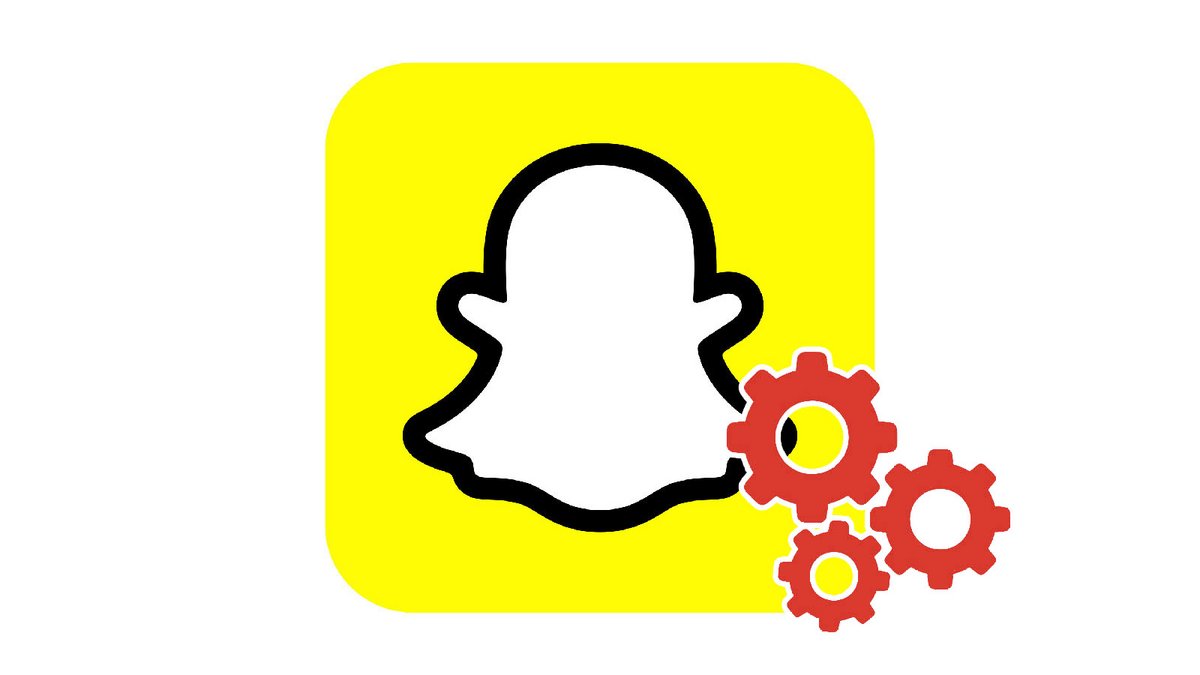
Vous avez toujours aimé le changement et en avez déjà marre du nom que vous avez choisi d'afficher sur Snapchat ? Sachez que ce n'est pas l'application californienne adepte de tout ce qui est éphémère qui vous en empêchera. Dans ce tuto, on vous apprend à modifier votre pseudo rapidement pour que vous puissiez en changer sans attendre, dès que l'envie vous prend.
Sur Snapchat, le pseudo correspond à votre nom. Il s'agit de celui que vous avez indiqué lors de votre inscription. Comme pour la plupart des services que propose Snapchat, votre pseudo est personnalisable et peut être modifié très facilement. Vous pourrez ainsi, par exemple, le faire coïncider avec le thème ou le filtre de votre dernière photo ou vidéo. L'application vous permet même d'effacer totalement votre pseudo et de ne conserver donc que votre nom d'utilisateur. Enfin, peut-être que vous avez indiqué votre vrai nom lors de la création de votre compte et que vous ne souhaitez plus le voir apparaître sur le média. Peu importe la raison, avec ce tutoriel, vous ajouterez une corde à votre arc dans la maîtrise de ce réseau social et saurez bientôt comment gérer et sécuriser votre compte Snapchat à la perfection.
Changer son pseudo sur Snapchat
Il existe deux façons de changer votre pseudo sur Snapchat. Nous vous montrons ici le chemin le plus rapide pour y parvenir :
1. Ouvrez votre application en touchant le logo représentant un fantôme blanc sur fond jaune, puis appuyez sur l'avatar (personnalisé ou non) qui se trouve en haut à gauche de l'écran.
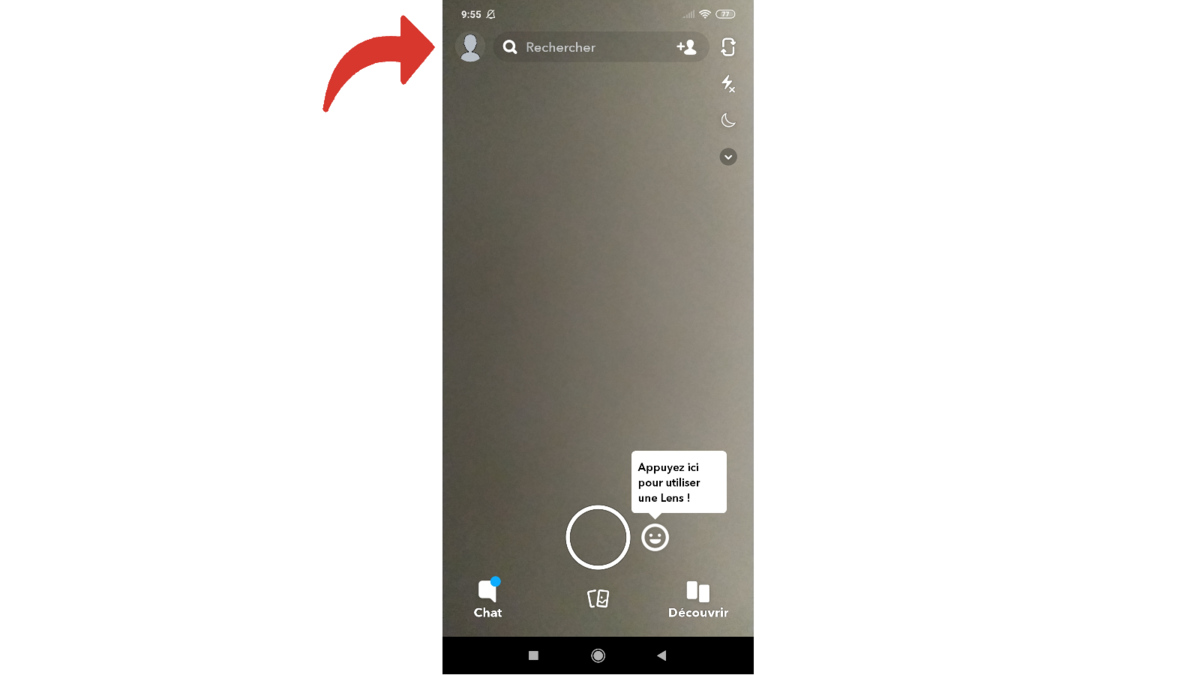
2. Une fois sur votre page personnelle, appuyez sur votre nom actuel en maintenant la pression durant quelques secondes.
3. Une petite fenêtre s'ouvre alors. Elle est intitulée « Modifier le nom ». Touchez la case qui affiche votre pseudo. Le clavier numérique apparaîtra, vous permettant de changer ou de supprimer votre nom.
4. Lorsque vous avez inscrit votre nouveau pseudo, appuyez sur « Enregistrer ». C'est fait, votre nom a été modifié !
La seconde manière de changer votre pseudo se fait à partir du menu des paramètres. Vous pouvez y accéder depuis votre page personnelle et son symbole est un engrenage. Il suffit de sélectionner votre nom dans la rubrique « Mon compte » (située en haut de la page des réglages) et de le modifier, toujours à l'aide du clavier numérique, avant de l'enregistrer.
Changer de pseudo peut vous rendre plus difficile à trouver sur Snapchat. Que ce soit l'objectif ou non, n'oubliez pas d'en informer vos amis pour qu'ils ne soient pas surpris de ne pas vous retrouver sur l'application.
Retrouvez d'autres tutoriels pour apprendre à gérer et sécuriser votre compte Snapchat :
- Comment créer un compte Snapchat ?
- Comment modifier son numéro de téléphone sur Snapchat ?
- Comment utiliser un bitmoji sur Snapchat ?
- Comment changer son nom d'utilisateur sur Snapchat ?
- Comment changer son mot de passe sur Snapchat ?
- Comment supprimer son compte Snapchat ?
- Comment se déconnecter à distance de Snapchat ?
- Comment activer ou désactiver la connexion à double authentification sur Snapchat ?
- Photos et vidéos éphémères.
- Filtres et effets créatifs.
- Messagerie instantanée privée.
